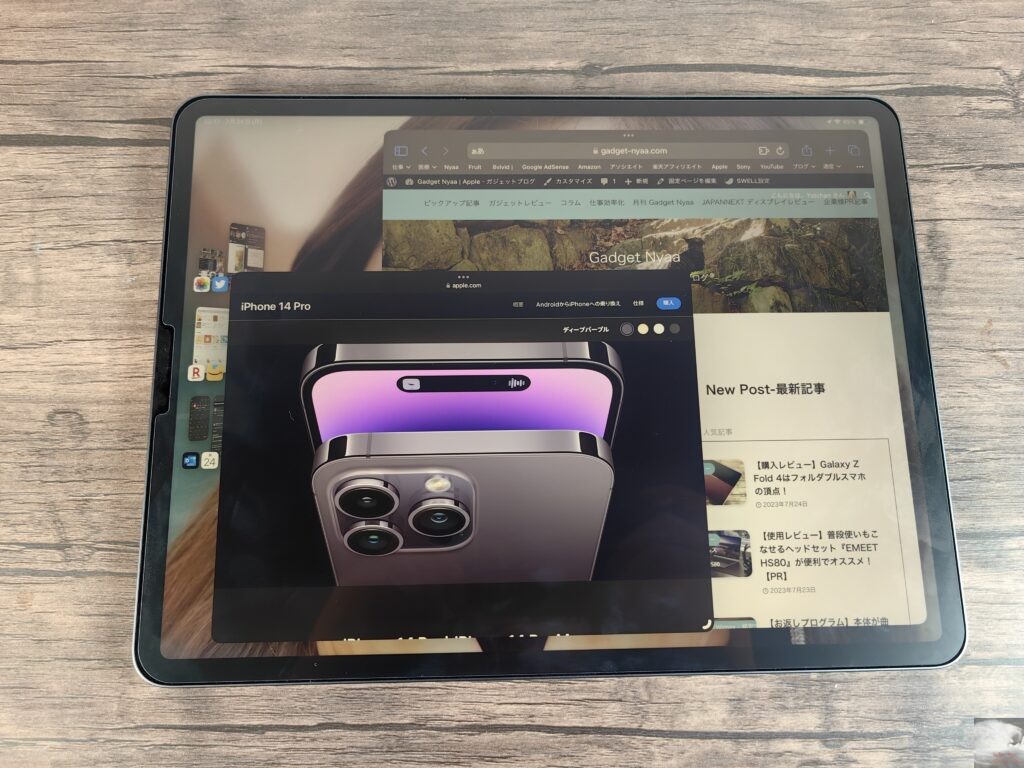
こんにちは、Yotchanです。
本日はiPadのステージマネージャを使ってみると便利すぎて気に入った話をしたいと思います。
11インチiPad Proも欲しくなってきますね…。
ステージマネージャの存在を忘れていた

iPadOS 16がリリースされた直後にステージマネージャを触ったところ、いまいち使い勝手が良くなかったのでそのまま使う機会もなく一年近くが経過しました。
メインで使っているiPadがステージマネージャに非対応のiPad mini 6ということもあってそれ以降触れることなく忘れていた機能となっていました。
そんな折に雑誌で見かけたステージマネージャの話題をきっかけに久しぶりに使ってみると便利すぎて驚いています。
ステージマネージャの便利な活用法
作業中のマルチタスクが快適
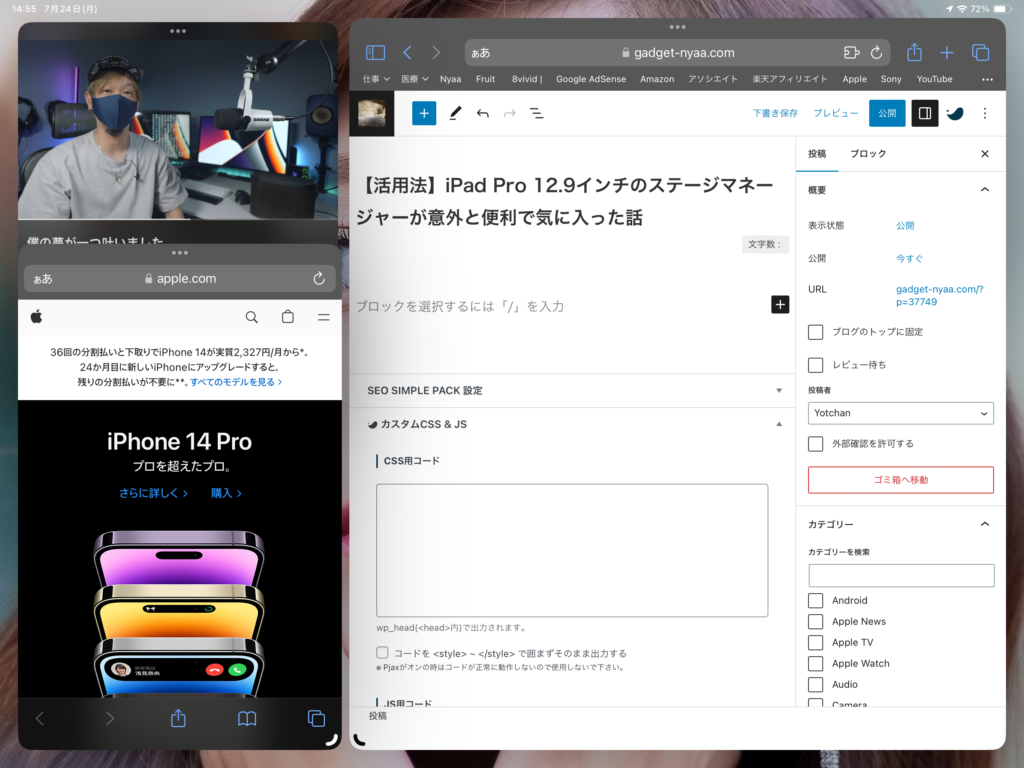
ステージマネージャを利用することで複数のアプリを表示することができます。
動画を再生しつつ、ホームページの情報を確認しながらブログを書けるので非常に便利。
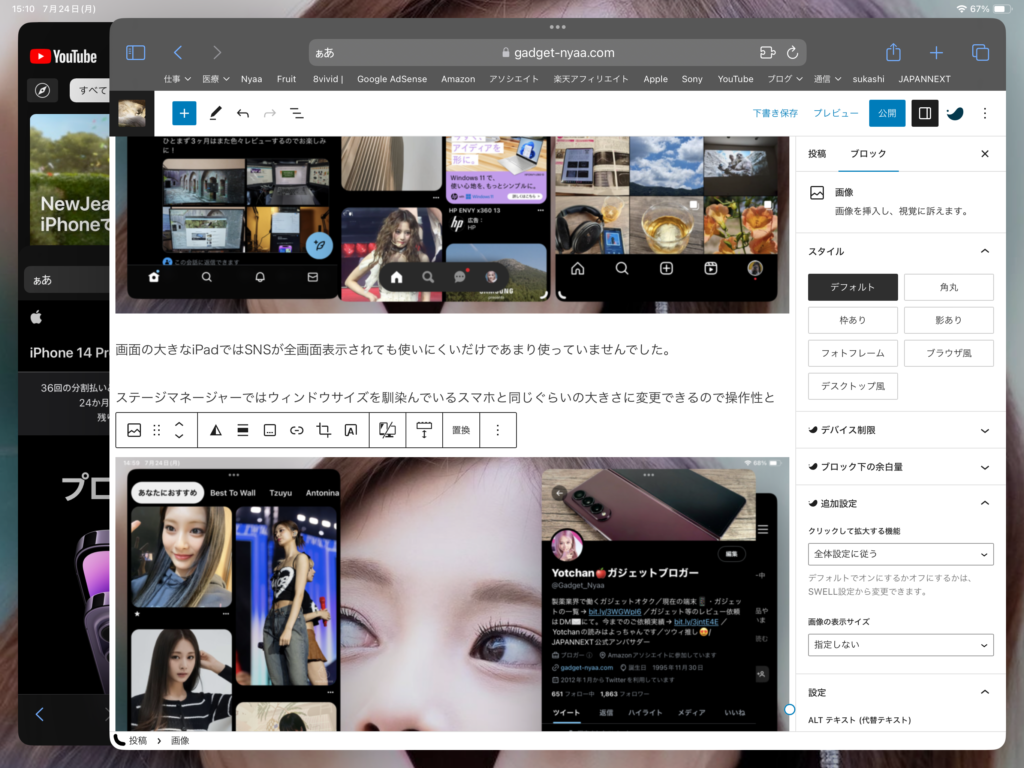
作業に集中したくなったり、大きく表示する必要が生じた際にはメインのアプリを拡大することで解決。
全画面表示と違ってすぐに別のアプリウィンドウに切り替えることができるので作業効率が向上しました。
旅行計画を立てやすい
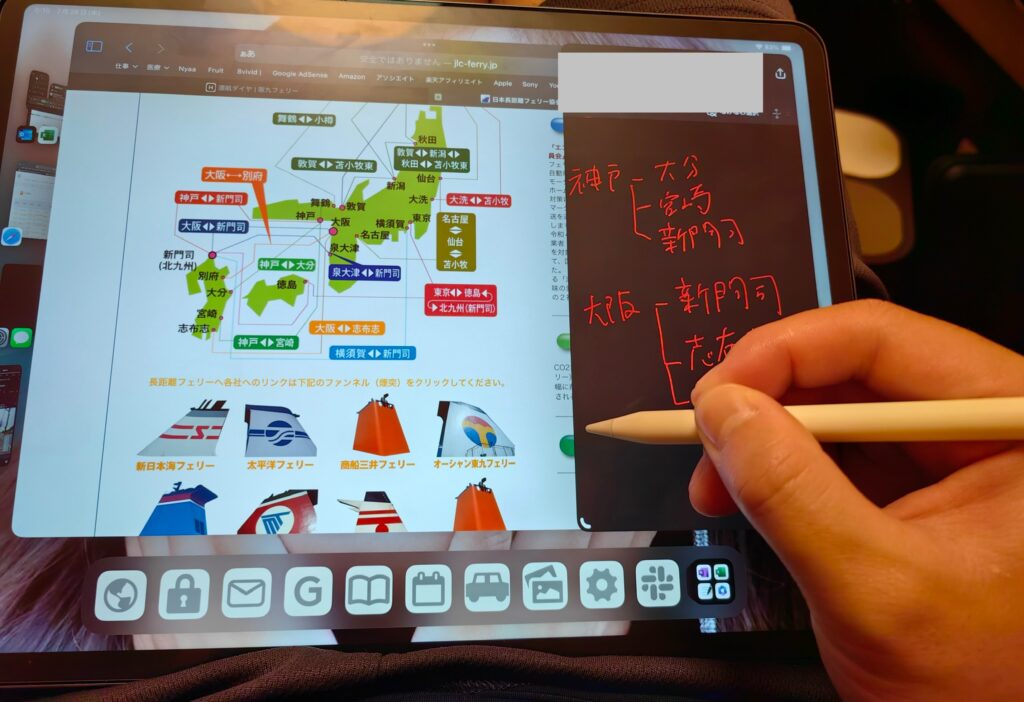
ステージマネージャのマルチタスクの中でも特に便利なシーンは旅行などのプランを練っている時です。
文字を書く際にはノートのウィンドウを拡大し、調べ物をしているときはSafariのウィンドウを拡大できるので調べ物の効率が格段にアップしました。
SNSがiPadでも使いやすくなる
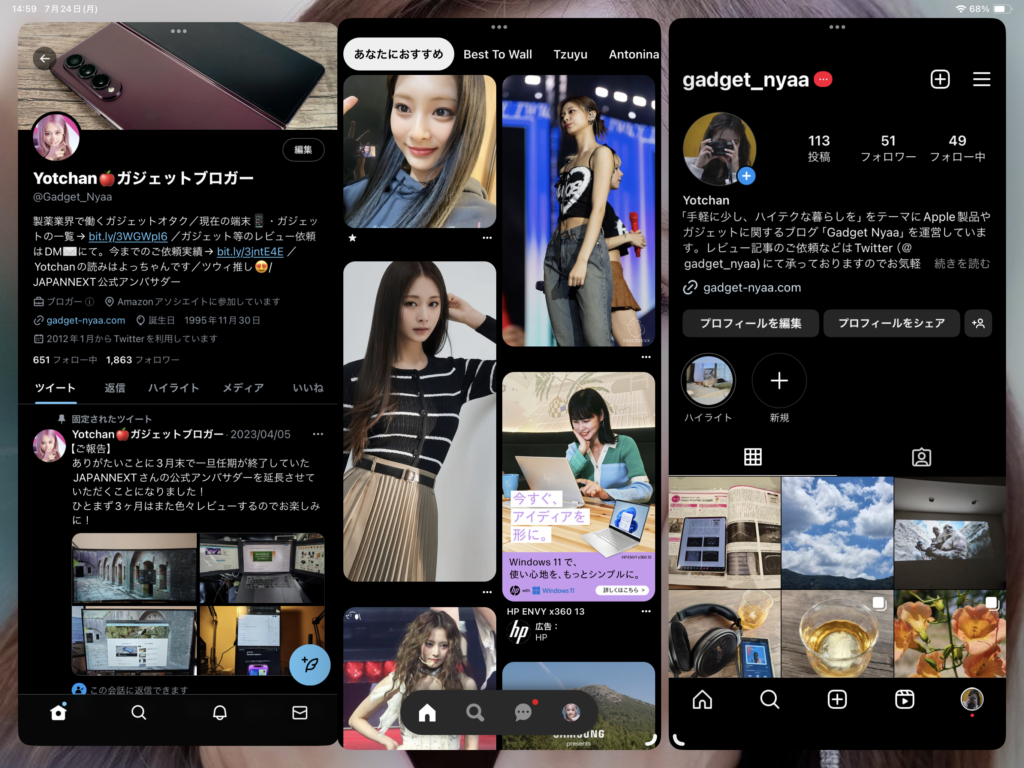
画面の大きなiPadではSNSが全画面表示されても使いにくいだけであまり使っていませんでした。
ステージマネージャではウィンドウサイズを馴染んでいるスマホと同じぐらいの大きさに変更できるので操作性と視認性共に大きく向上します。
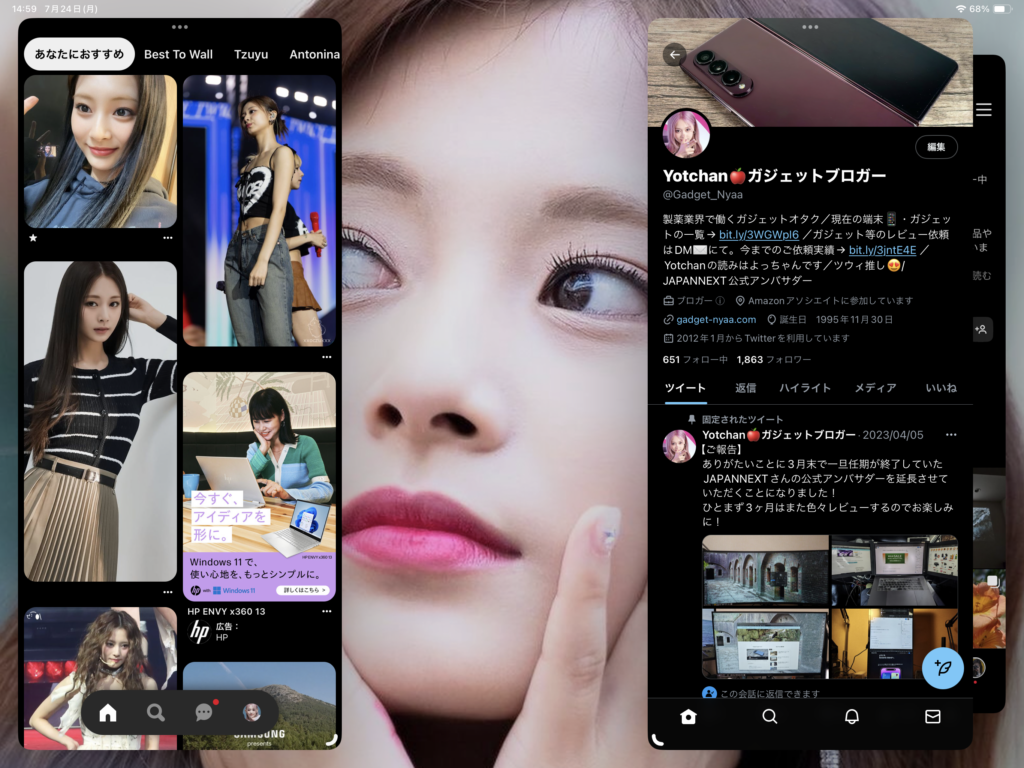
アプリのウィンドウも自由に動かすことができるので投稿をする際にもスマホ同様にスムーズに行うことができます。
また、複数のSNSを並べて表示しておくことでアプリ切り替えの手間がなくなります。
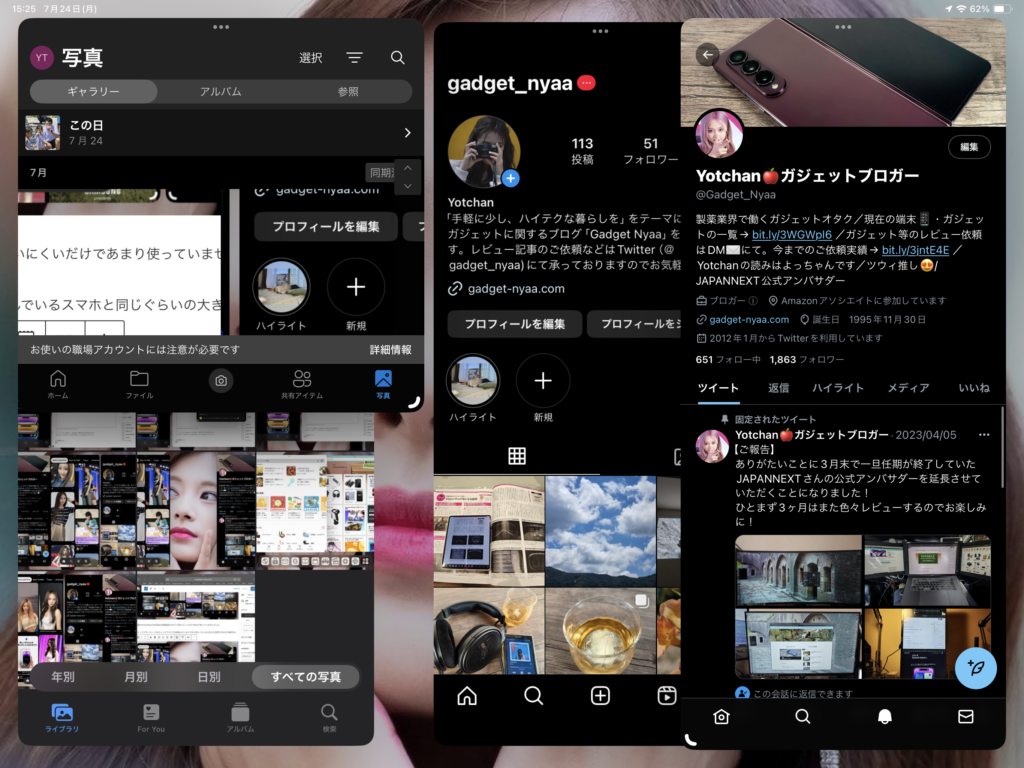
SNSと合わせて写真アプリなどを表示しておけば写真の投稿も簡単です。
仕事や検索効率が大幅に向上
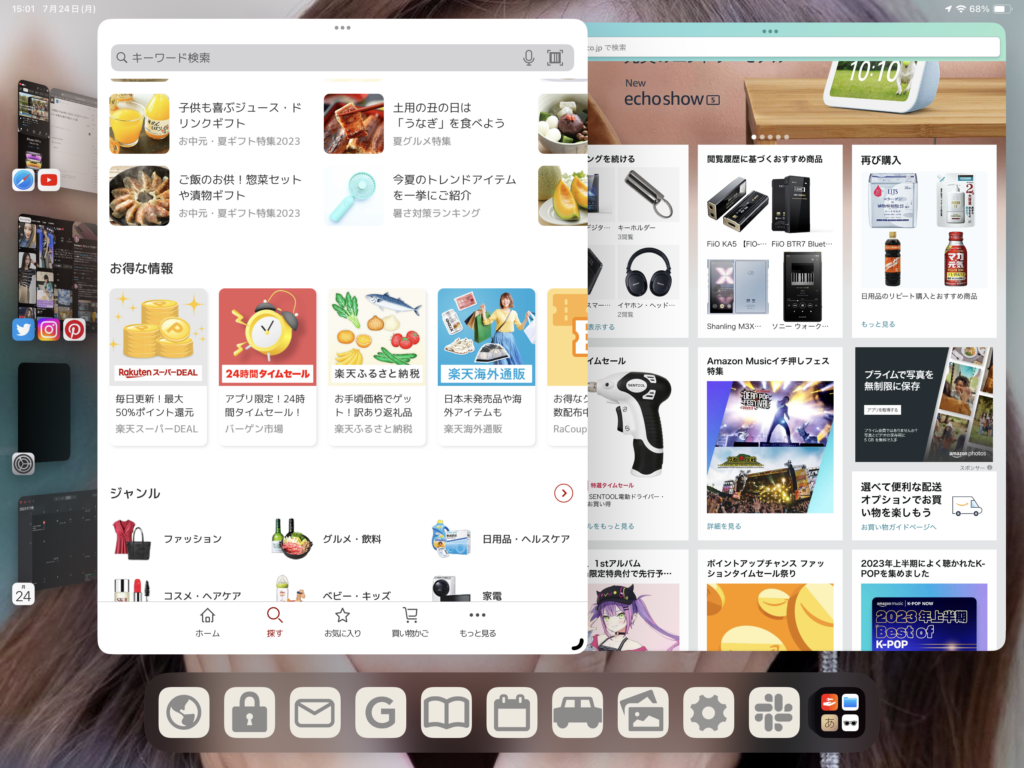
ステージマネージャの最大の魅力は複数のアプリを起動したタブを複数常駐させておくことができる点です。
- ブログ用のタブ(Safari × 2 +α)
- 仕事用のタブ(Outlook,カレンダー)
- SNS(Twitter,Instagram,Pinterest)
- 買い物(Amazon,楽天市場)
よく使う同系統のアプリや作業時のアプリの組み合わせをまとめておくことで速やかに目的の作業に取り掛かることができます。
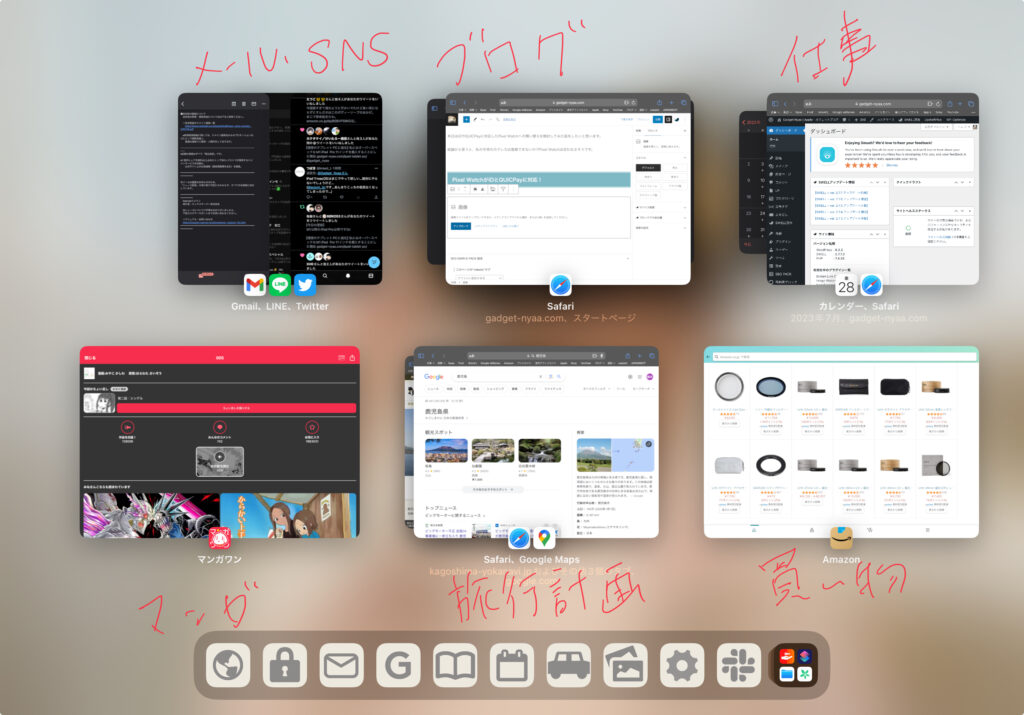
ブログを書くのに疲れた際に作業中の画面をそのままに、他のタブで仕事や旅行計画の続きを再開するといった使い方ができます。
Safariのタブを切り替えたりアクセスし直す手間がなくなるのが本当に最高です。
iPad Pro 2020モデルでも快適に動作

現在、我が家にあるiPad Pro 2020年モデルの12.9インチと11インチでは引っかかりなく快適に動作しています。
2020年モデルよりもRAM容量が少ない2018年モデルでは使っているうちにアプリが落ちてしまいそうな気もしますが、少なくともA12Z + 6GB RAMでは耐えれているようです。
ステージマネージャを試したいけれども予算が少ない方は2020年モデルを選ぶと良いでしょう。
家ではMacを使うので外部ディスプレイ表示は不要

外部ディスプレイ出力に対応しているiPadはM1/M2チップを搭載しているモデルに限られており、私のiPad Pro 12.9インチ 第4世代は非対応のモデルです。
自宅ではiPadをわざわざ使わずともMacですぐに快適に作業を始められる環境が整っているのでそれに対して不満は一切ありません。
そもそもステージマネージャはタッチ操作に最適化されている印象があるのであえてキーボードやマウスで操作する意義は薄いと思っています。
11インチiPad Proでもステージマネージャはアリ?
概ね11インチでも支障はない
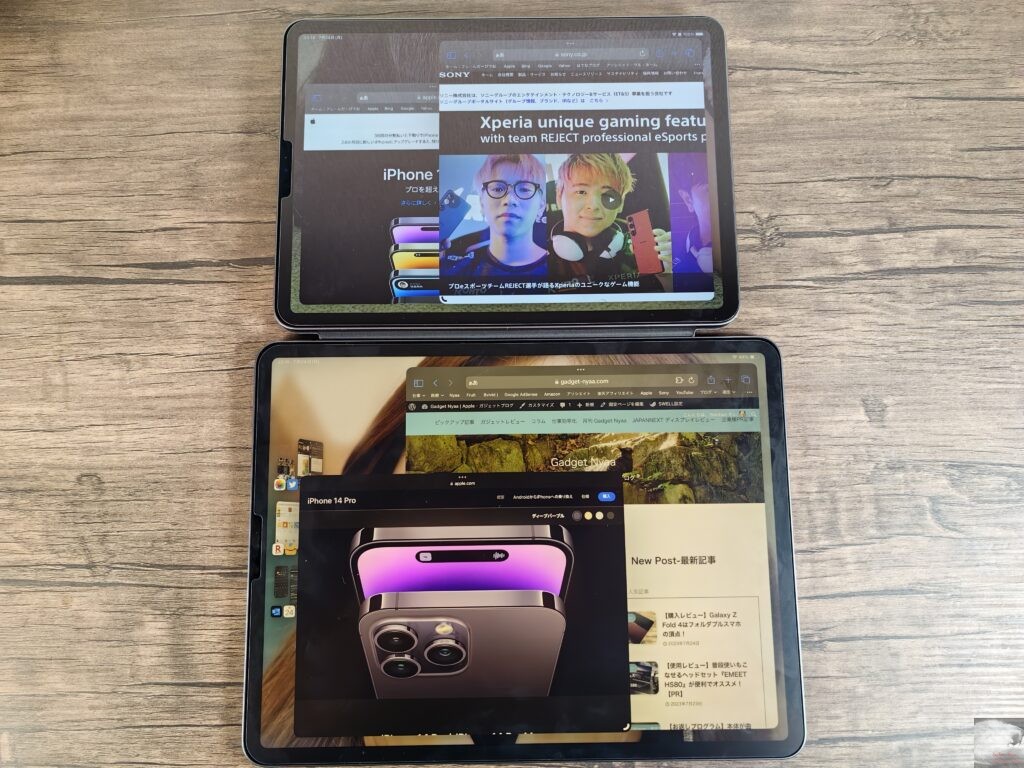
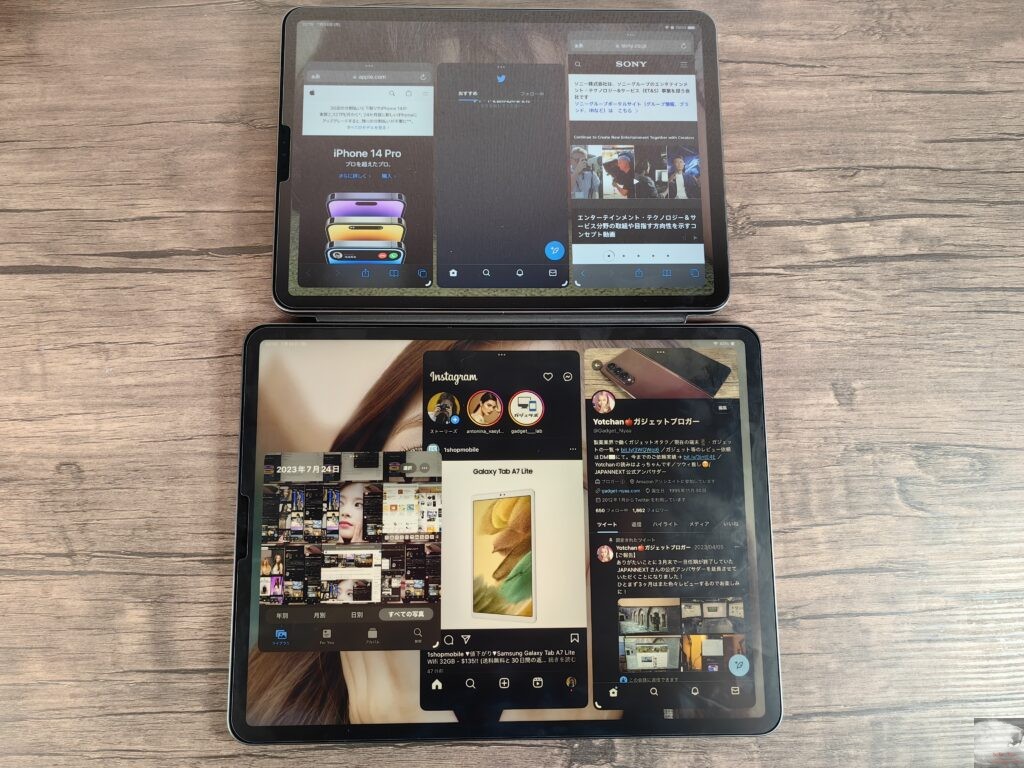
iPad Pro12.9 第4世代と同じスペックのiPad Pro 11 第2世代でもステージマネージャを試してみました。
ネット情報では11インチでのステージマネージャは厳しいという意見が多かったですが、私の使い方では概ね12.9インチと使用感は変わりません。
iPad Pro 12.9よりもアプリウィンドウが大きくなってしまう
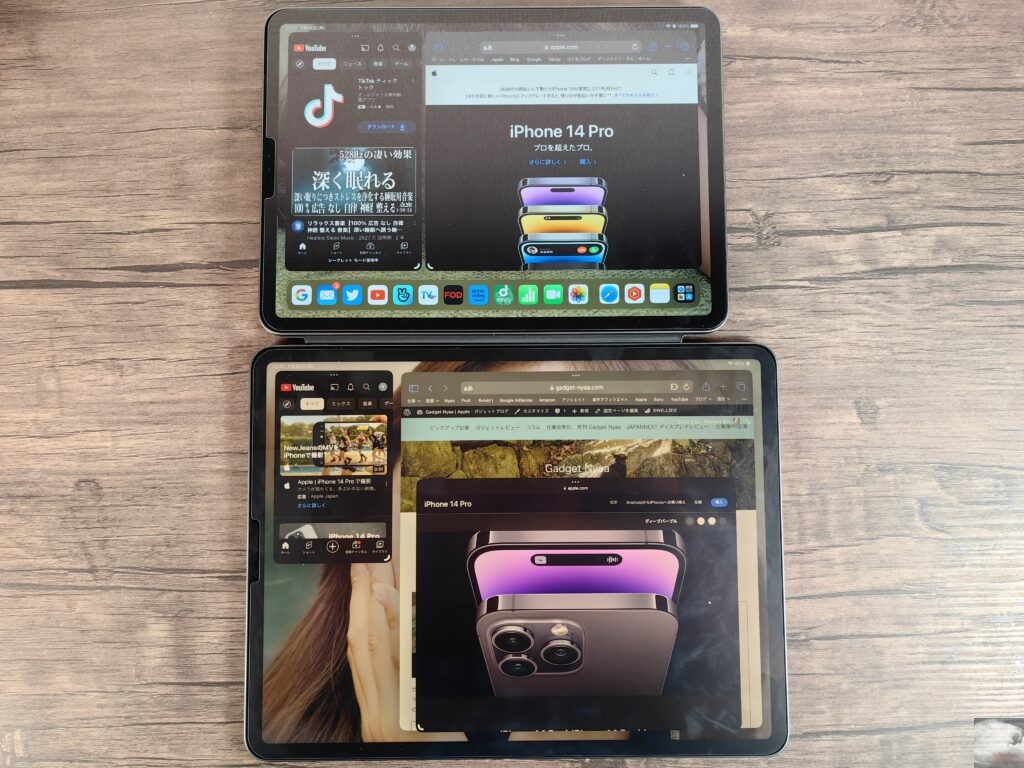
一見するとiPad Pro 11と12.9の違いがあまりないように思えましたが、やはり12.9インチの方が快適であることは間違いありません。
ディスプレイの余白の面積で異なるのか、iPad Pro 11のアプリウィンドウの最小サイズは12.9インチのそれよりも大きいことが分かりました。
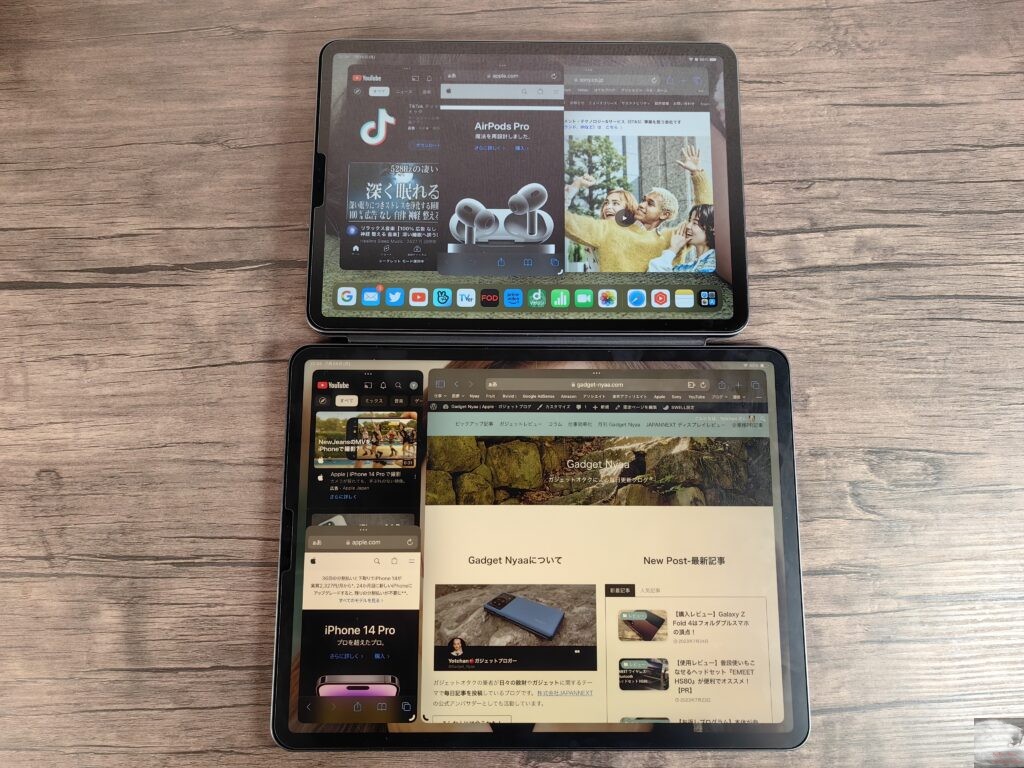
アプリウィンドウの縦の長さを小さくできないこともあって11インチでは12.9インチのようにアプリを並べることはできません。
普通に使う分には同時に2つぐらいしかアプリを並べることはないので困る機会は少ないものの、12.9インチの広さは魅力的です。
スペースの拡大ができるM1/M2の11インチが欲しくなりそう
(対応しているモデルで)作業に使用できる画面上のスペースを広げるには、「設定」 >「画面表示と明るさ」と選択し、「拡大表示」をタップしてから、「スペースを拡大」を選択します。このオプションによってピクセル密度が上がるため、App内により多くのコンテンツを表示できます。ステージマネージャやSplit Viewを使って複数のウインドウで作業している場合に便利です。
https://support.apple.com/ja-jp/guide/ipad/ipad1240f36f/ipados
M1/M2チップを搭載しているiPadではスペースを拡大することで表示領域を広げることができるため、12.9インチに近い画面表示を実現できそうです。
12.9インチの作業効率はそのままにサイズがコンパクトになるのであれば普通に買いたくなりますよね。
 Yotchan
Yotchanステージマネージャを活用している人が少ないのかM1 11インチでの情報が見当たりませんでした・・・。
iPadのステージマネージャは超便利だった!


ステージマネージャをちゃんと活用してみると非常に便利だったので非対応のiPad miniを手放してM1 11インチiPad Proを購入するか悩み始めてきました。
Galaxy Z Fold 4を購入してからiPad mini 6を利用する機会が著しく減ってきたのでリプレイスはアリかもしれませんね。



M2はオーバースペックすぎるので比較的安価なM1が良さそうです。
この記事を書いた2時間後に買ってしまいました・・・。




あわせて読みたい記事
























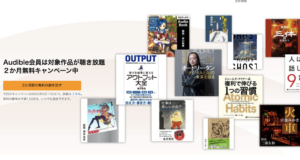
コメント